
Satura rādītājs:
- Autors John Day [email protected].
- Public 2024-01-30 10:51.
- Pēdējoreiz modificēts 2025-01-23 14:59.

Šajā rakstā mēs izveidojam skaistu RGB šūnu lampu, kuru var kontrolēt, izmantojot WiFi. Vadības lapa sastāv no krāsu riteņa, kas ļauj ātri mainīt krāsas, kā arī varat tieši norādīt RGB vērtības, lai izveidotu kopumā vairāk nekā 16 miljonus krāsu kombināciju.
Iepriekš redzamais video aptver visu, kas jums jāzina, kā arī paskaidro, kā lampa tiek salikta kopā.
1. darbība: apkopojiet komponentus


Mums būtu nepieciešama WeMos D1 Mini vai saderīga ESP8266 plāksne, microUSB pārtraukuma plāksne un dažas 5 V, WS2812B adresējamas RGB gaismas diodes. Kā atsauci varat izmantot tālāk norādītās saites:
- WeMos D1 Mini:
- MicroUSB pārtraukums:
- WS2812B gaismas diodes:
D1 mini plāksnei ir microUSB savienotājs un 5 V izeja, bet USB savienotāja jauda vispirms iziet cauri diodei un 500 mA drošinātājam, pirms tiek sasniegta tapa. Mums ir nepieciešama daudz lielāka strāva nekā šī, jo katra gaismas diode var uzņemt līdz 60 mA ar pilnu spilgtumu. Šī iemesla dēļ šīs lampas barošanai mēs izmantosim microUSB sadalīšanas paneli.
2. darbība: sagatavojiet lampas 3D modeli

Lejupielādējiet modeļus, izmantojot šo saiti, un izdrukājiet to atbilstoši vēlamajam mērogam.
3D modelis vietnē Thingiverse:
Es izmantoju failus ar atzīmi 140 un samazināju to līdz 70%, jo negribēju kaut ko pārāk lielu.
Ieteicams pielīmēt statīvu pie pamatnes, kad pievienojat gaismas diodes, taču videoklipā es mēģināju ievietot statīvu pamatnes iekšpusē, un tā rezultāts bija nedaudz nestabils. Es pārpublicēšu pamatni un vēlāk stāvēšu un pielīmēšu.
3. darbība: pievienojiet un pievienojiet gaismas diodes



Pēc tam jums ir jāsamazina LED sloksne un jāpievieno tik daudz, cik nepieciešams. Es nolēmu pievienot kopumā 26 gaismas diodes divos slāņos, kā redzams attēlos. Strāvas tapas ir savienotas paralēli, bet datiem ir jāplūst no ieejas tapas līdz izejai, tāpēc paturiet to prātā.
Es arī izgriezu spraugu statīvā, lai vadi varētu viegli slīdēt, jo tāfele sēdēs ārpusē.
4. solis: sagatavojiet skici



Lejupielādējiet skici, izmantojot šo saiti, un atveriet to Arduino IDE.
Skice:
Jums būs jāpievieno pikseļu vai gaismas diožu skaits kopā ar WiFi tīkla nosaukumu un paroli, jo tāfelei ir jāpievienojas. Varat arī mainīt lampas RGB noklusējuma vērtības, kad tā ieslēdzas.
Šai skicei jums būs jāinstalē ESP8266 plates atbalsta pakotne un Adafruit NeoPixel bibliotēka.
ESP8266 plates atbalsta pakotnes instalēšana:
- Atveriet preferenču logu (Fails-> Preferences), valdes pārvaldnieka sadaļai pievienojiet šādu URL (https://arduino.esp8266.com/stable/package_esp8266com_index.json) un pēc tam aizveriet logu.
- Atveriet tāfeles pārvaldnieku no (Tools-> Boards-> Board Manager) un ierakstiet ESP8266 un instalējiet pieejamo pakotni.
- Kad esat pabeidzis, aizveriet tāfeles pārvaldnieku un izvēlieties pareizos tāfeles iestatījumus, kā parādīts attēlā.
Adafruit NeoPixel bibliotēkas instalēšana:
- Atveriet bibliotēkas pārvaldnieku (Rīki-> Bibliotēkas pārvaldnieks)
- Ierakstiet “Adafruit NeoPixel” un instalējiet parādīto bibliotēku
Kad tas ir pabeigts, nospiediet augšupielādes pogu un gaidiet, līdz skice tiks augšupielādēta. Pēc tam atveriet seriālo monitoru un gaidiet, līdz tiks norādīta IP adrese. Lielākā daļa mūsdienu WiFi maršrutētāju automātiski rezervē ierīcēm IP adreses, taču varat arī manuāli rezervēt IP adresi, mainot DHCP iestatījumus.
5. darbība: savienojiet visu kopā



Izmantojiet savienojuma shēmu, lai savienotu visu kopā. Noteikti izmantojiet piemērotu barošanas avotu atkarībā no kopējā gaismas diožu skaita. Ieteicams izmantot 5V, 2A barošanas avotu 26 gaismas diodēm, kā tas ir šajā būvē, un iepriekš izveidotais USB barošanas centrs darbosies lieliski.
6. darbība: pārbaudiet lampu




Ievadiet IP adresi datora vai mobilā tālruņa tīmekļa pārlūkprogrammā un noklikšķiniet uz pogas Vadība. Pēc tam jūs iegūsit krāsu riteni. Vienkārši izvēlieties vajadzīgo krāsu, lai lampa automātiski mainītu krāsas. Ja nepieciešams, varat arī tieši ierakstīt RGB vērtības.
Tik viegli ir izveidot ļoti jauku RGB šūnu lampu, kas izskatās skaisti! Tīmekļa pārlūkprogrammas izmantošana nav pilnīgi ērta, taču es integrēšu šo lampu mājas automatizācijas projektā kopā ar dažiem citiem sensoriem. Tam vajadzētu uzlabot vispārējo lietojamību. Ja jūs interesē mājas automatizācija, sekojiet mums, lai saņemtu paziņojumus, izmantojot tālāk norādītās atbilstošās saites:
- YouTube:
- Instagram:
- Facebook:
- Twitter:
- BnBe vietne:
Ieteicams:
Led kontrole, izmantojot lietotni Blynk, izmantojot Nodemcu, izmantojot internetu: 5 soļi

Led kontrole, izmantojot lietotni Blynk, izmantojot Nodemcu, izmantojot internetu: Sveiki, visi šodien, mēs jums parādīsim, kā jūs varat kontrolēt LED, izmantojot viedtālruni internetā
Suņu suņu treneris: 5 soļi

Suņu suņu treneris: Saskaņā ar AKC, (https://www.akc.org/expert-advice/nutrition/how-many-times-a-day-should-a-dog-eat/) maltītes porcijas lielums barība suņiem ir būtiska, un kastītes izmērs ierobežoja arī barības skaitu, ko suns varētu apēst dienā: “Vet
Apmācība: Kā kalibrēt un saskarties ar šūnu ielādi, izmantojot Arduino UNO: 3 soļi

Pamācība: Kā kalibrēt un sasaistīt slodzes šūnu ar Arduino UNO: Sveiki, puiši, mēs jums parādīsim apmācību: Kā kalibrēt un saskarties ar slodzes šūnu vai HX711 līdzsvara moduli ar Arduino UNO. Apraksts par HX711 līdzsvara moduli: Šis modulis izmanto 24 augstas precizitātes A / D pārveidotājs. Šī mikroshēma ir paredzēta augstas
Pastiprināt pārveidotāju, izmantojot monētas šūnu: 4 soļi
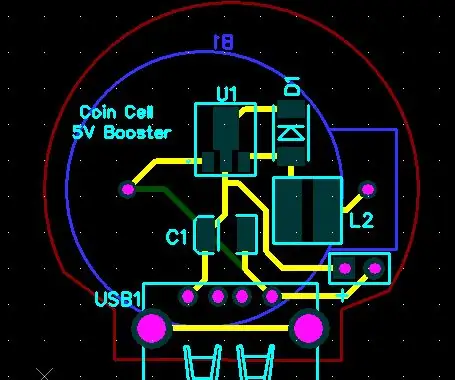
BOOST CONVERTER, IZMANTOJOT MONĒTAS ŠŪNU: Čau, puiši … Šeit ir mana jaunā pamācība. Akumulatora elementi ikdienā tiek izmantoti kā enerģijas avoti portatīvās elektronikas darbināšanai. Galvenais elementu trūkums ir darba spriegums. Tipiska litija akumulatora normālais spriegums ir 3,7 V, bet
ESP8266 RGB LED STRIP WIFI vadība - NODEMCU kā IR tālvadības pults LED joslai, kas tiek kontrolēta, izmantojot Wifi - RGB LED STRIP viedtālruņa vadība: 4 soļi

ESP8266 RGB LED STRIP WIFI vadība | NODEMCU kā IR tālvadības pults LED joslai, kas tiek kontrolēta, izmantojot Wifi | RGB LED STRIP viedtālruņa vadība: Sveiki, puiši, šajā apmācībā mēs iemācīsimies izmantot nodemcu vai esp8266 kā IR tālvadības pulti, lai kontrolētu RGB LED sloksni, un Nodemcu vadīs ar viedtālruni, izmantojot wifi. Tātad būtībā jūs varat kontrolēt RGB LED STRIP ar savu viedtālruni
